
GitHub 编辑仓库中的文件
您可以使用文件编辑器,在任何仓库中的 GitHub 上直接编辑文件。
提示:如果仓库中有任何受保护分支,则无法使用 GitHub 编辑或上传受保护分支中的文件。 更多信息请参阅“关于受保护分支”。
您可以使用 GitHub Desktop 将您的更改转移到新的分支,然后提交它们。 更多信息请参阅“提交和审查对项目的更改”。
注意: GitHub 的文件编辑器使用 CodeMirror。
- 在您的仓库中,浏览至要编辑的文件。
- 在文件视图的右上角,单击
 打开文件编辑器。
打开文件编辑器。
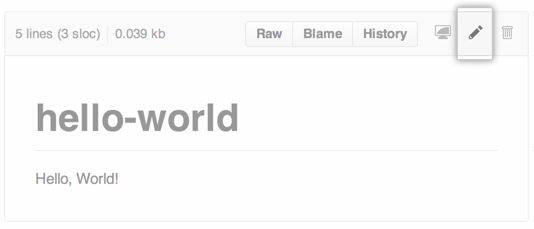
- 在 Edit file(编辑文件) 选项卡上,对文件做所需的更改。
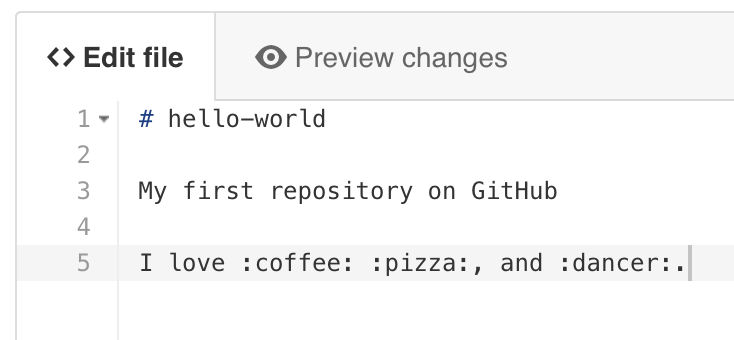
- 在新内容上方,单击 Preview changes(预览更改)。
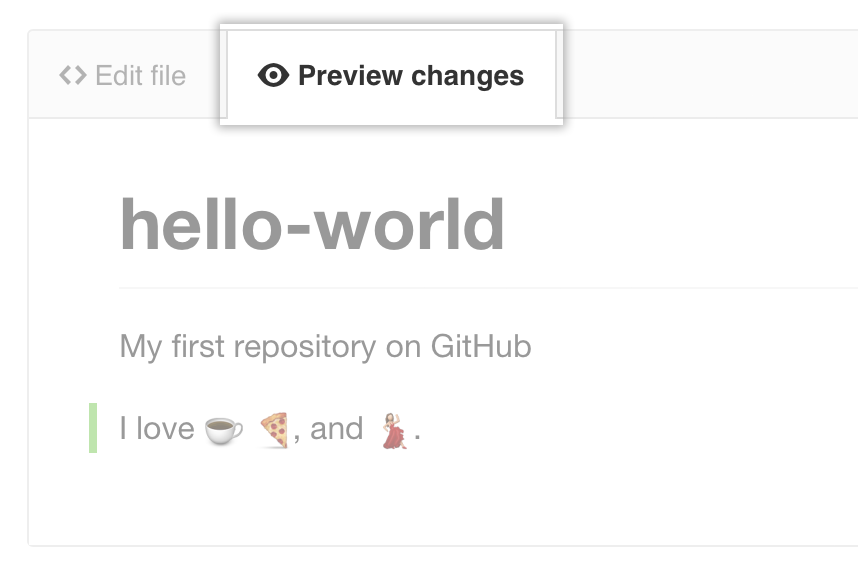
- 在页面底部,输入一条简短、有意义的提交消息,描述您对文件所作的更改。 您可以在提交消息中将提交归于多个作者。 更多信息请参阅“创建有多个合作作者的提交”。
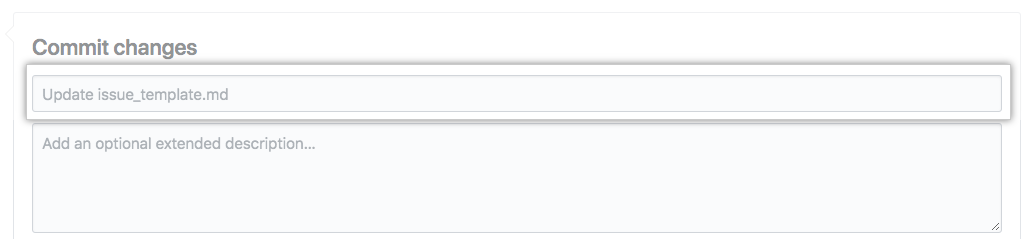
- 以下是提交消息字段,请单击电子邮件地址下拉菜单并选择 Git 作者电子邮件地址。 只有经过验证的电子邮件地址才会出现在此下拉菜单中。 如果您启用了电子邮件地址隐私保护,则
<username>@users.noreply.github.com为默认的提交作者电子邮件地址。 更多信息请参阅“设置提交电子邮件地址”。
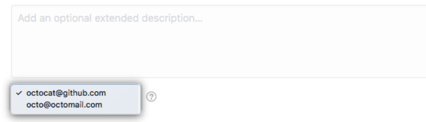
- 在提交消息字段下面,确定是要将提交添加到当前分支还是新分支。如果当前分支是默认分支,则应选择为提交创建一个新分支,然后创建一个拉取请求。更多信息请参阅“创建新的拉取请求”。
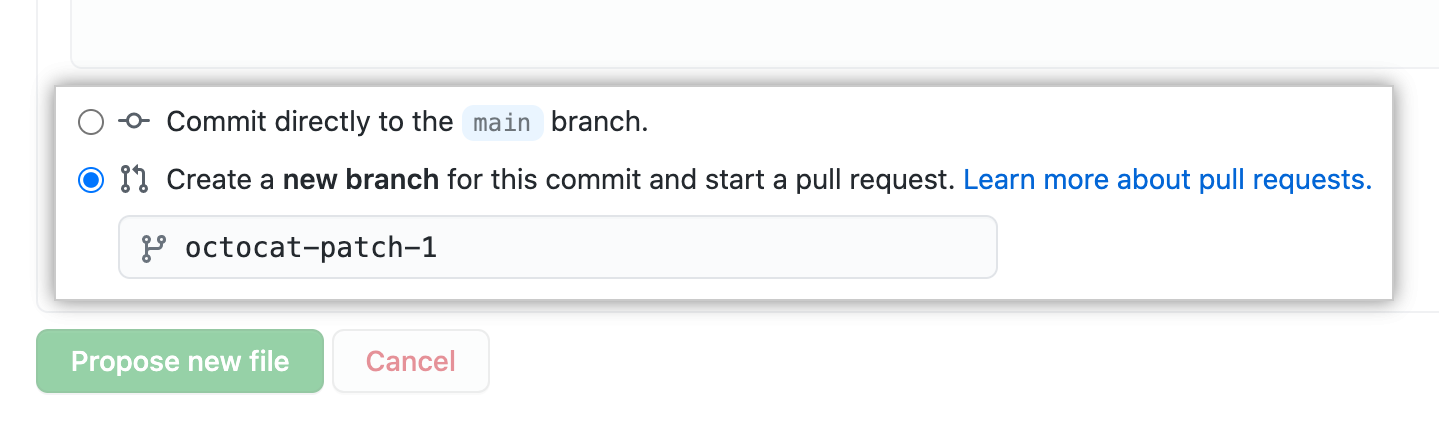
- 单击 Propose file change(提议文件更改)。
